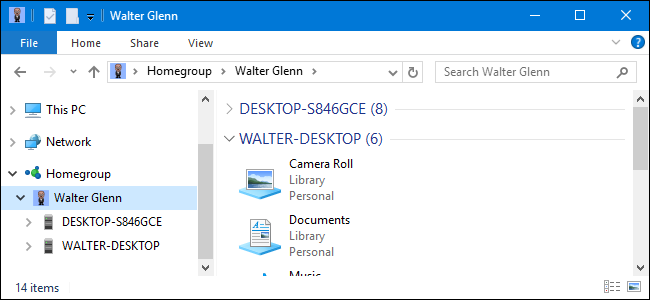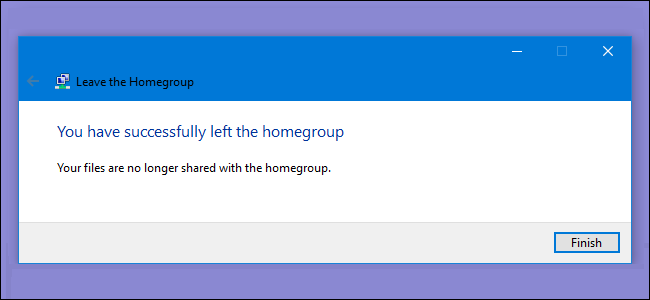Windows Homegroup е чудесен за споделяне на документи,снимки и принтери между компютрите в домашната ви мрежа. Ако сте го настроили известно време, може би сте забелязали, че призраците на стар компютър витаят в списъка ви за домашни групи. Ето как да ги прогоним.
Свързани: Всичко, което трябва да знаете за използването на HomeGroups в Windows
Ако сте в домашна мрежа и искате лесен начинза споделяне на файлове и принтери между компютрите, без да се заобикаляте с мрежовите настройки на Windows, Homegroup е чудесна функция. Всичко, което трябва да направите, е да създадете домашна група на един компютър (Windows 7 или по-нова версия), отбележете паролата, която генерира, и след това се присъединете към тази домашна група на други компютри. Можете да изберете какъв тип файлове споделя всеки компютър по време на настройката и това е всичко. Ако обаче се отървете от стар компютър, Homegroup няма как да разбере дали компютърът вече не е в мрежата или просто е недостъпен. Премахването на компютър от вашата домашна група също е супер лесно. Просто по някаква причина не можете да го направите през контролния панел на Homegroup. Но ние сме ви покрили.
Започнете с отваряне на File Explorer на всеки компютърсвързан с домашната група. В навигационния прозорец отляво превъртете надолу и след това разгънете папката Homegroup. Обърнете внимание, че ако сте на компютър с Windows 8 или по-нова версия и сте влезли с акаунт в Microsoft, ще видите и потребителска папка под папката Homegroup, която ще трябва да разширите. Ако сте на компютър с Windows 7, просто ще видите папката Homegroup.
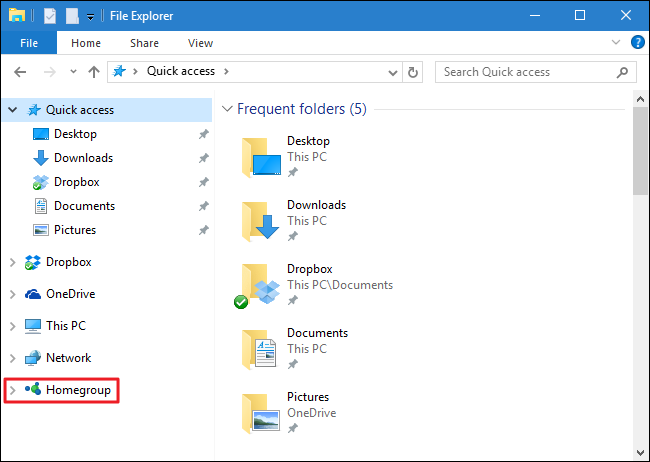
В тази папка ще видите списък на компютрите вдомашната група. Компютърите, които не са достъпни в мрежата, са затъмнени. Ето обаче едно предупреждение. Ако компютърът спи, изключен или просто е изключен от мрежата, той ще се покаже като недостъпен. Уверете се, че премахвате компютър, който всъщност искате да премахнете. Ако не сте сигурни, уверете се, че всичките ви текущи компютри са включени, а не заспали и са свързани към мрежата. Това каза, че ако накрая премахнете грешен компютър от домашната си група, е достатъчно лесно да го добавите отново.
Щракнете върху името на всеки недостъпен компютър.

Отдясно щракнете върху връзката „Премахване <името на компютъра> от началната група». Няма да получите потвърждение за премахването; просто ще се случи.

И това е. Компютърът вече няма да бъде в списъка в Homegroup. Защо Microsoft не е включил възможността да премахне компютър в контролния панел на Homegroup, няма нищо. Но е лесно да премахнете тези стари компютри от списъка си, след като знаете къде да търсите.